Беспокоитесь о потере важных контактов на вашем iPhone? Или ищете простой способ управления и доступа к ним на вашем Mac? Независимо от того, обновляете ли вы свое устройство, создаете резервную копию контактов или просто хотите бесперебойную синхронизацию, важно знать, как синхронизировать контакты с iPhone на Mac. К счастью, это проще, чем вы могли бы подумать. Это руководство проведет вас через три простых метода: iCloud, AirDrop и iReaShare iPhone Manager, помогая вам выбрать лучший из них для ваших нужд.
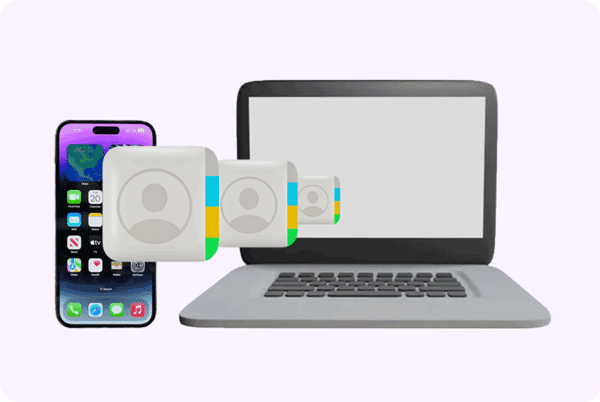
- Часть 1: Как синхронизировать контакты с iPhone на Mac через iCloud
- Часть 2: Как синхронизировать контакты iPhone с Mac через iReaShare iPhone Manager
- Часть 3: Как перенести контакты с iPhone на Mac через AirDrop
- Часть 4: Как добавить контакты с iPhone на Mac через Google Контакты
- Часть 5: Как импортировать контакты с iPhone на Mac с помощью Finder
- Часть 6: Часто задаваемые вопросы о синхронизации контактов с iPhone на Mac
Часть 1: Как синхронизировать контакты с iPhone на Mac через iCloud
Использование iCloud — один из самых простых способов синхронизации контактов между iPhone и Mac. Он автоматически обновляет ваш список контактов на всех ваших устройствах Apple.
Вот шаги:
Шаг 1: На вашем iPhone откройте «Настройки» , нажмите на свой Apple ID в верхней части, затем выберите « iCloud » и включите « Контакты ».
Шаг 2: На вашем Mac перейдите в « Системные настройки » > « iCloud ». Войдите в систему, используя свой Apple ID, и отметьте опцию « Контакты », чтобы синхронизировать контакты iPhone с вашим Mac.
Шаг 3: Откройте приложение «Контакты» на Mac и выберите « Все iCloud », чтобы просмотреть синхронизированные контакты.

Кстати, если вам интересно, как обновить контакты на Mac, просто убедитесь, что синхронизация с iCloud включена, и ваши контакты будут обновляться автоматически.
Часть 2: Как синхронизировать контакты iPhone с Mac через iReaShare iPhone Manager
При обсуждении того, как синхронизировать контакты с iPhone на Mac, iReaShare iPhone Manager — это инструмент, который вступает в игру как альтернатива более распространенным методам iCloud. Это программное обеспечение разработано, чтобы помочь пользователям управлять и переносить контакты и другие данные между их устройствами iOS и компьютерами, так что вы можете легко синхронизировать свои контакты iPhone на компьютере Mac.
Основные возможности программного обеспечения iPhone Manager:
* Упростите перенос контактов с вашего iPhone на ваш Mac.
* Позволяет напрямую редактировать, добавлять и удалять контакты iPhone на Mac.
* С легкостью создавайте резервные копии контактов iPhone на устройстве Mac.
* Доступны предварительный просмотр и выборочный перенос контактов вашего iPhone.
* Поддержка передачи различных других типов файлов, предоставляющая пользователям более полный контроль над своими данными.
Загрузите iReaShare iPhone Manager.
Загрузить для Mac Загрузить для Win
Перенесите контакты с iPhone на Mac с помощью этой программы:
Шаг 1: Подключите iPhone к компьютеру Mac с помощью USB-кабеля и убедитесь, что iPhone доверяет вашему компьютеру.
Шаг 2: Установите программное обеспечение iPhone Manager на свой Mac после его загрузки. Затем запустите его на рабочем столе.
Шаг 3: Он быстро распознает ваш iPhone. Затем выберите опцию « Контакты ».

Шаг 4: Выберите контакты, которые вы хотите синхронизировать, и нажмите « Экспорт », чтобы сохранить их на своем Mac.

Часть 3: Как перенести контакты с iPhone на Mac через AirDrop
AirDrop — это очень удобный и простой способ беспроводной передачи контактов с iPhone на Mac. Идеально подходит для мгновенной передачи нескольких контактов.
Вот руководство:
Шаг 1: Убедитесь, что Bluetooth и Wi-Fi включены на вашем iPhone и Mac.
Шаг 2: На вашем iPhone перейдите в «Настройки » > « Основные » > « AirDrop » и выберите « Только контакты » или « Все ».
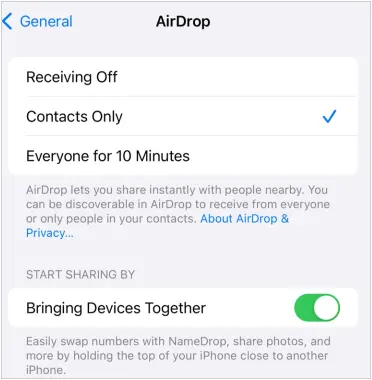
Шаг 3: На Mac откройте Finder > « AirDrop » и убедитесь, что для параметра «Разрешить мое обнаружение » установлено значение « Только контакты » или « Все ».
Шаг 4: Откройте приложение «Контакты» на вашем iPhone, выберите контакт, нажмите « Поделиться контактом » и выберите « AirDrop ». Выберите ваш Mac из списка.
Шаг 5: Примите передачу на вашем Mac. Контакт будет сохранен в папке « Загрузки ».

Часть 4: Как добавить контакты с iPhone на Mac через Google Контакты
Если вы пользуетесь сервисами Google, синхронизация контактов iPhone с Mac через Google Contacts — надежный вариант. Это особенно полезно для пользователей, которые переключаются между разными устройствами, работающими на разных ОС.
Действия по синхронизации контактов на Mac с Google Contacts:
Шаг 1: На вашем iPhone перейдите в «Настройки» > « Контакты » > « Учетные записи ».
Шаг 2: Нажмите « Добавить аккаунт » и выберите « Google ». Войдите в систему, используя свой аккаунт Google.
Шаг 3: Включите « Контакты », чтобы синхронизировать контакты iPhone с Mac через Google.
Шаг 4: На вашем Mac откройте « Системные настройки » > « Учетные записи Интернета ». Выберите « Google » и войдите в систему с помощью той же учетной записи Google.
Шаг 5: Убедитесь, что приложение « Контакты » включено для синхронизации контактов Google с приложением «Контакты» на Mac.

Часть 5: Как импортировать контакты с iPhone на Mac с помощью Finder
Если вы используете macOS Catalina или более позднюю версию, Finder заменяет iTunes для синхронизации данных между вашим iPhone и Mac. Вы можете легко импортировать контакты с вашего iPhone на ваш Mac с помощью Finder.
Вот как:
Шаг 1: Подключите iPhone к Mac с помощью USB-кабеля. Если появится запрос, нажмите « Доверять этому компьютеру » на iPhone и введите свой пароль.
Шаг 2: Откройте Finder на вашем Mac. В боковой панели под Locations выберите свой iPhone, а затем откройте « Настройки синхронизации ».
Шаг 3: Откройте вкладку «Информация» в главном окне Finder и установите флажок « Синхронизировать контакты » на [имя вашего Mac] .
Шаг 4: Выберите « Настройки синхронизации », выберите « Все контакты », чтобы синхронизировать все, или « Выбранные группы », чтобы перенести определенные контакты, а затем нажмите « Применить » или « Синхронизировать », чтобы начать перенос контактов.
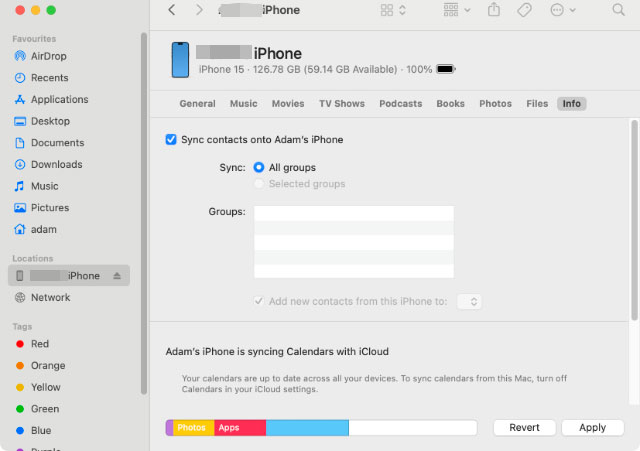
Часть 6: Часто задаваемые вопросы о синхронизации контактов с iPhone на Mac
В1: Почему мои контакты не синхронизируются между iPhone и Mac?
- Убедитесь, что на обоих устройствах выполнен вход в один и тот же Apple ID.
- Проверьте, включена ли синхронизация контактов в настройках iCloud на обоих устройствах.
- Перезагрузите iPhone и Mac.
- Если вы используете iCloud, посетите iCloud.com, чтобы узнать, доступны ли контакты онлайн.
В2: Как синхронизировать только определенные контакты с iPhone на Mac?
AirDrop позволяет отправлять отдельные контакты, или вы можете использовать iReaShare iPhone Manager в Части 2, чтобы с легкостью выборочно переносить свои контакты.
Заключение
Теперь вы знаете, как синхронизировать контакты с Mac разными способами. Если вам нравится облачная синхронизация, то iCloud — это то, что вам нужно. Если вы предпочитаете офлайн-методы, то iReaShare iPhone Manager или Finder подойдут хорошо. Для беспроводной передачи данных AirDrop очень удобен. Но если вы также хотите управлять контактами iPhone на Mac, например, редактировать, добавлять, удалять и т. д., то iReaShare iPhone Manager — лучший выбор.
Загрузить для Mac Загрузить для Win
Похожие статьи
Перенос контактов с iPhone на ПК с Windows за один раз
Легкое резервное копирование сообщений в iCloud на iPhone в 2025 году





























































